Netstat är ett utmärkt CLI-verktyg som du kan använda för att visa kort information om ditt nätverk. Detta kommandoverktyg har kraftfulla alternativ för nätverksövervakning och felsökning i Linux. Du kan använda kommandot netstat för att hitta PID (process-ID) som kan hjälpa dig att hitta nätverksresurskrävande processer.
Vanligtvis är netstat bäst för systemadministratörer att identifiera nätverksrelaterade problem, nätverksaktiviteter och tillgängliga nätverksanslutningar. Dessutom är det viktigt att använda netstat korrekt med lämpliga behörigheter eftersom den visar känslig information om nätverket.
Om du är en Rocky Linux 9-användare och vill använda netstat-verktyget, är den här handledningen för dig. I den här handledningen kommer vi kortfattat att förklara de enkla sätten att installera och använda netstat på Rocky Linux 9.
Hur man installerar och använder Netstat på Rocky Linux 9
Netstat är det förinstallerade verktyget för Rocky Linux 9 som du kan installera genom följande kommando:
sudo dnf uppdatering
sudo dnf Installera nät-verktyg

Efter att ha installerat netstat i systemet kan du kontrollera dess version:
netstat --version 
Dessutom kan du utforska alla ytterligare alternativ för netstat genom följande kommando:
netstat --hjälp 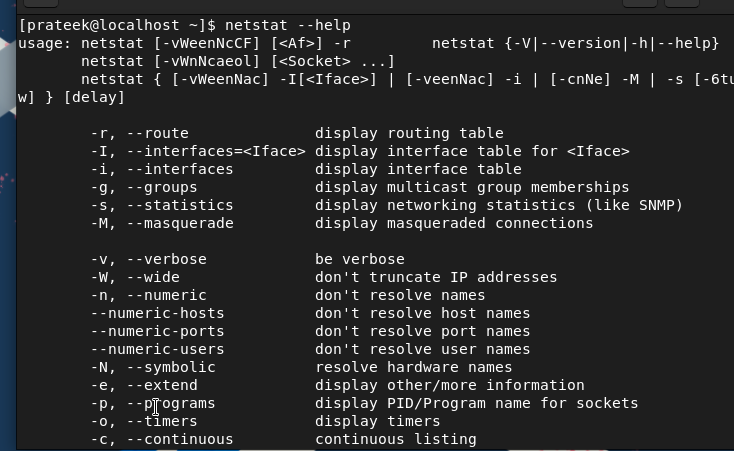
När du är klar med allt är det dags att använda de olika alternativen som finns i netstat genom några exempel.
Alternativet -a (–alla)
Du kan använda alternativet -a med netstat för att få en kort information om alla för närvarande aktiva nätverk:
netstat -a 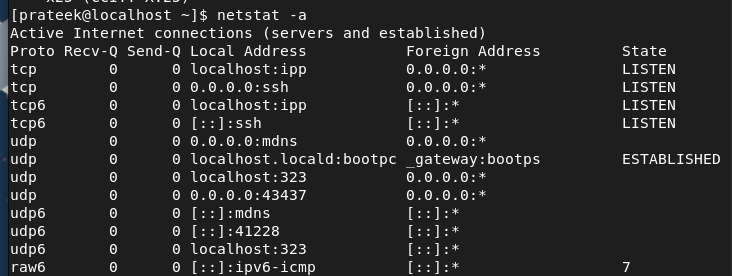
Alternativet -l (–lyssna)
Det här alternativet visar alla portar som för närvarande lyssnar efter den inkommande anslutningen med deras process-ID:
netstat -l 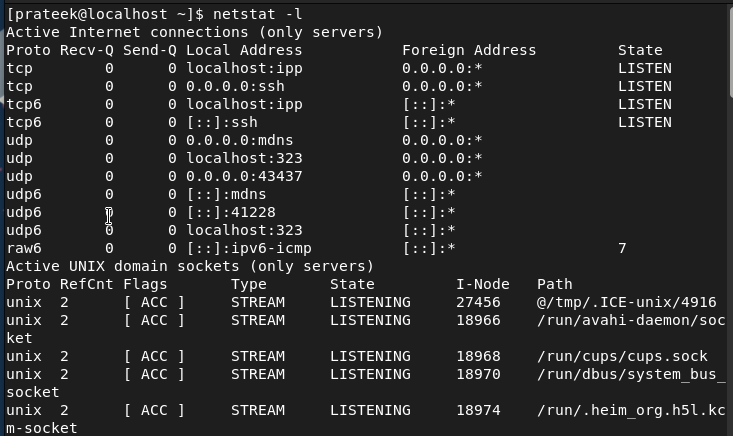
Alternativet -s (–statistik)
Alternativet -s visar hela nätverksstatistiken inklusive fel, paketintervall och annan information.
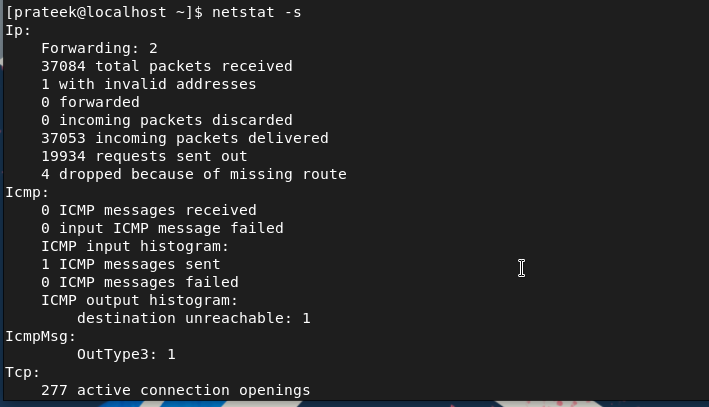
På samma sätt kan du spara den tidigare informationen i '.txt'-filen genom följande kommando:
netstat -s > info.txt 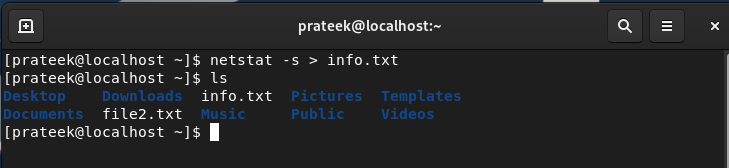

Alternativet -p (–program)
Med alternativet -p kan netstat tillhandahålla information om PID som är associerat med varje nätverk.
netstat -s 
Alternativet -i (–gränssnitt)
I netstat visar alternativet -i den fullständiga statistiken för alla nätverksgränssnitt som är tillgängliga i systemet.
netstat -jag 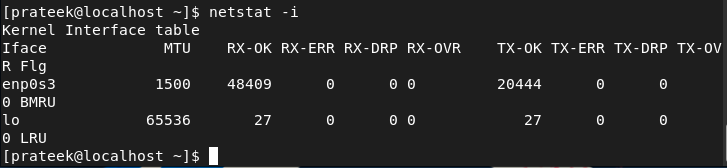
Alternativet -r (–rutt)
Det här alternativet visar fullständig information om kärnans routing:
netstat -r 
Alternativet -g (–grupper)
Med alternativet -g kan du få information om multicast-gruppmedlemskapet för IPv4 och IPv6.
netstat -g 
Alternativet -c
Alternativet -c används för att instruera systemet om att kontinuerligt lyssna på informationen om portarna:
netstat -c 
Alternativen -t (–tcp) och -u (–udp).
Du kan använda dessa alternativ för att visa information om TCP- och UDP-portarna i systemet:
netstat -tnetstat -i
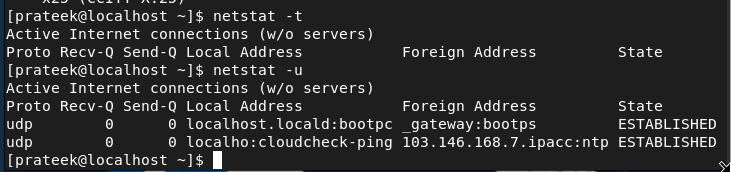
Alternativet -al
Med alternativet -al kan du lista de enda lyssningsuttagen i systemet. Här är kommandot:
netstat -till 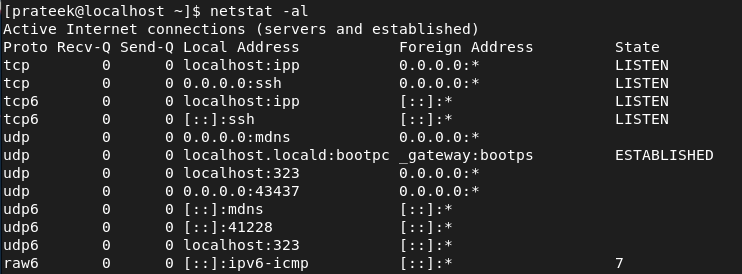
Alternativen -at och -au
Alternativet -at används för att visa listan över alla tillgängliga TCP-portar:
netstat -på 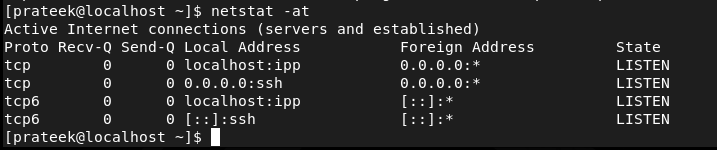
På samma sätt kan du använda alternativet -aux för att visa alla tillgängliga UDP-portar:
netstat -På 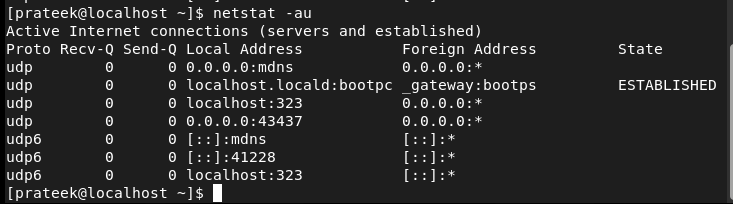
Alternativen -lt och -lu
Alternativet -at används för att visa listan över alla tillgängliga TCP-portar:
netstat -på 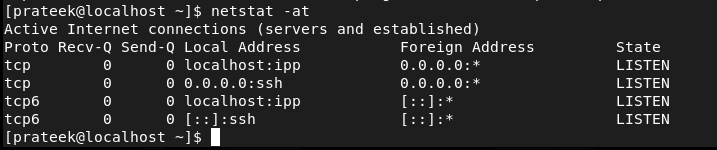
På samma sätt kan du använda alternativet -aux för att visa alla tillgängliga UDP-portar:
netstat -På 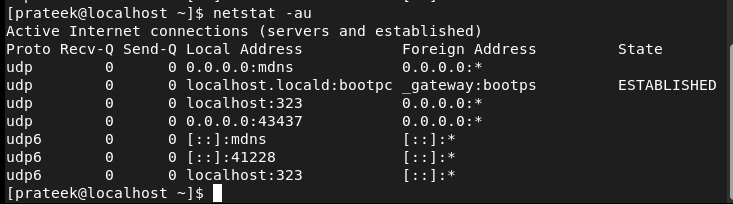
Alternativen -st och -su
Du kombinerar alternativen -t och -u med alternativet -s för att visa listan över statistik över TCP- och UDP-portar:
netstat -st 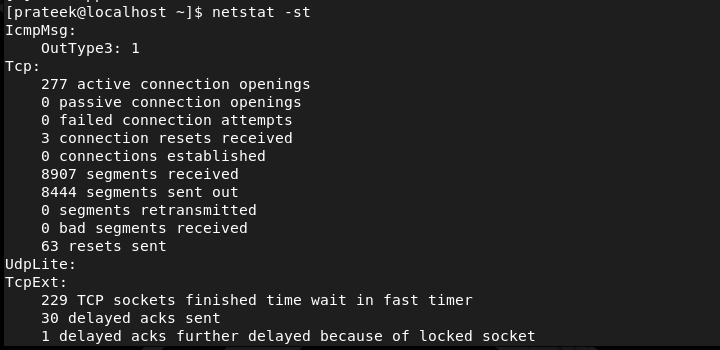
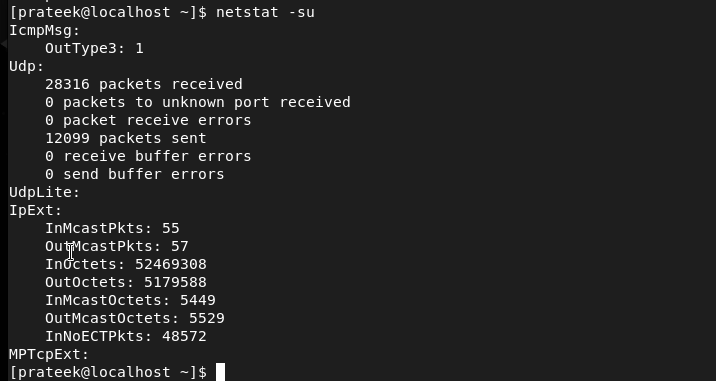
Alternativet -tunl
Det här alternativet visar varje enskild tjänst som lyssnar på TCP och UDP, inklusive alla lediga öppna portar på enheten:
netstat - tunl 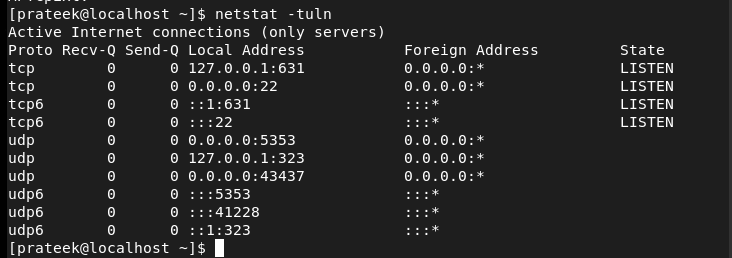
Slutsats
Det här är en kort handledning om netstat-kommandot och de enkla sätten att använda det i Rocky Linux 9. Vi förklarade alla alternativ som finns tillgängliga i netstat och hur man använder dem i ditt system. Dessutom inkluderade vi också kombinationen av alternativ som du kan prova i netstat-kommandot.